Легко осветлите видео на Android с помощью этих 6 основных методов [2024]
У вас могут быть темные видео на вашем телефоне, и вы хотите улучшить их для идеального воспроизведения видео. Если это так, вы можете положиться на эту статью, потому что она предоставляет вам лучшие способы как сделать видео ярче на андроиде. Кроме того, вы узнаете лучшие приложения и программное обеспечение, чтобы сделать ваши видео ярче.
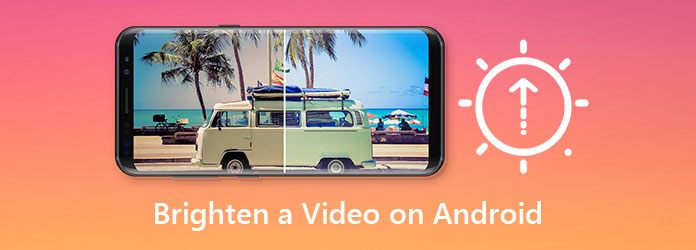
Часть 1. Как скрасить видео на Android
Вы пользователь Android и в вашем альбоме есть различные видеофайлы? Хорошие новости, потому что ваш телефон Android имеет встроенную функцию редактирования видео. Таким образом, вы можете улучшать или улучшать качество ваших видео, не покупая на рынке дорогие инструменты для улучшения качества видео. Но он имеет только ограниченные возможности редактирования. Тем не менее, следуйте простым шагам ниже, если вы все еще хотите его использовать.
Шаг 1 Откройте свой телефон Android, затем перейдите в Альбом. Затем он приведет вас к вашим медиафайлам. После этого выберите Видео альбом, чтобы легко получить доступ ко всем видеофайлам, которые вы хотите улучшить. Затем вы выбираете среди своих видеофайлов видеофайл, который хотите улучшить,
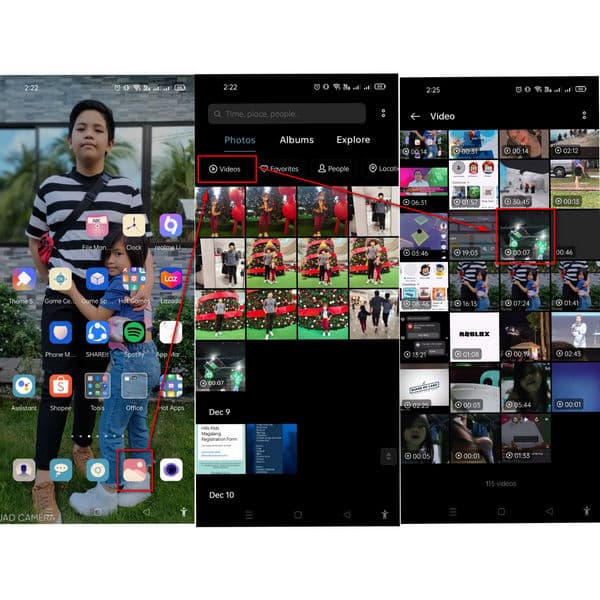
Шаг 2 После выбора видеофайла выберите функцию редактирования и покажите различные параметры. Однако он не позволяет настраивать яркость, контрастность, насыщенность и т. д. видеофайла.
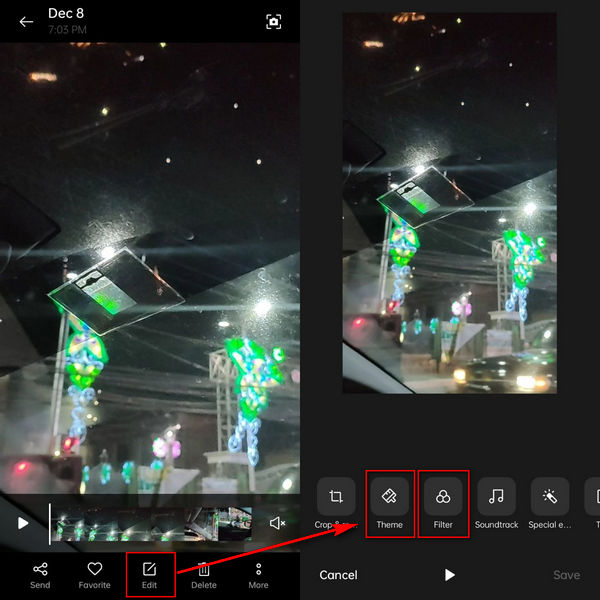
Шаг 3 Встроенная функция редактирования этого телефона Android предлагает только два варианта. Таким образом, вы можете улучшить свой видеофайл, выбрав Варианты or ФИЛЬТР. Если вы хотите добавить эффект к вашему видео, нажмите кнопку инструмент фильтра. Затем выберите фильтр, который может сделать видео светлее, чтобы сделать видео на Android ярче. После этого нажмите кнопку ✔ символ, чтобы сохранить новый вывод.
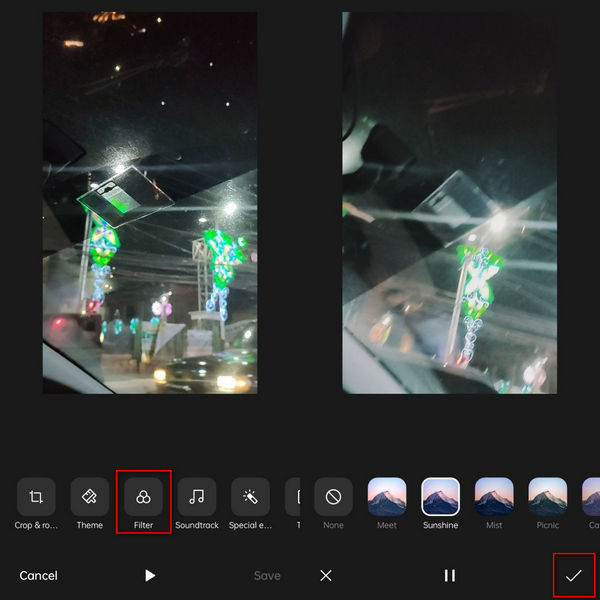
Часть 2. 5 способа сделать видео на Android ярче
Помимо встроенной функции редактирования Android. Существуют приложения для редактирования видео, которые могут хорошо работать с телефонами Android. Эти инструменты для редактирования видео позволят вам использовать их бесплатно и приобрести их премиум-версии, чтобы получить неограниченные возможности редактирования. Вот почему мы представляем вам 5 приложений для Android, которые позволяют сделать ваши видеофайлы ярче без ущерба для их качества.
Вид.Веселье
Вид.Веселье простой, но многофункциональный видеоредактор для пользователей Android. Он позволяет вам регулировать яркость вашего видео, обрезать, обрезать и поворачивать видео, добавлять наклейки и тексты к вашим видео и многое другое.
Шаг 1 Сначала вы должны установить Vid.Fun на свой телефон Android в Google Play.
Шаг 2 После запуска Vid.Fun вы можете сразу перейти к Регулировать функцию и выберите свое видео.
Шаг 3 Далее, пожалуйста, выберите яркость значок внизу и переместите ползунок вправо, чтобы сделать видео ярче.
Шаг 4 Наконец, сохраните видео, нажав Экспортировать .
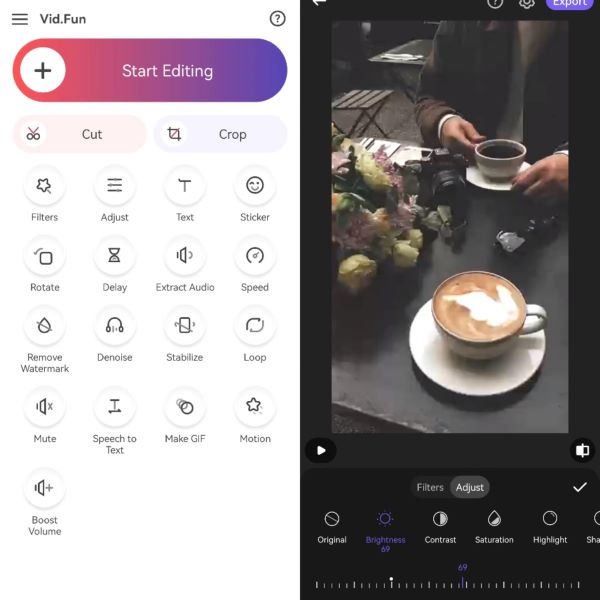
Цветная история
Первым в списке стоит Цветная история. Это приложение позволяет осветлить ваши видео и идеально подходит для редактирования фотографий. Он прост в использовании, и новички могут использовать его без каких-либо затруднений. Кроме того, в нем есть параметры редактирования, фильтры, переходы и различные видеорежимы, совместимые с социальными сетями.
Шаг 1 Скачайте A Color Story и откройте его. Выберите Альбомы и выберите видеофайл для регулировки яркости.
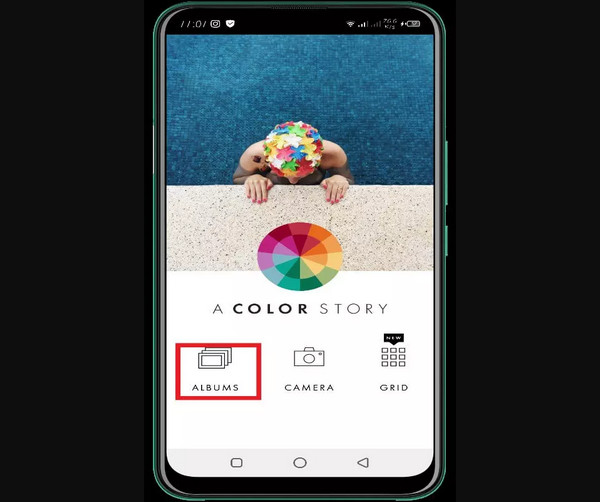
Шаг 2 Пожалуйста, нажмите на продолжать и выберите Инструменты икона. Выбрать Регулировать так что вы можете увидеть меню для яркости видео Android.
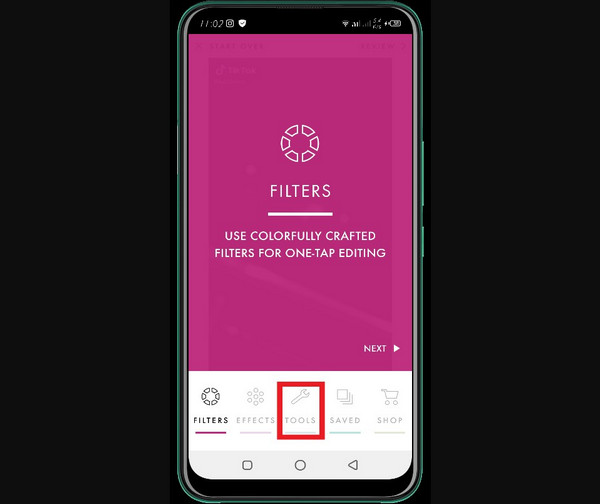
Шаг 3 После этого выберите яркость. А чтобы отрегулировать яркость видео, проведите пальцем слева направо. После этого вы можете экспортировать его, чтобы сохранить новый вывод.
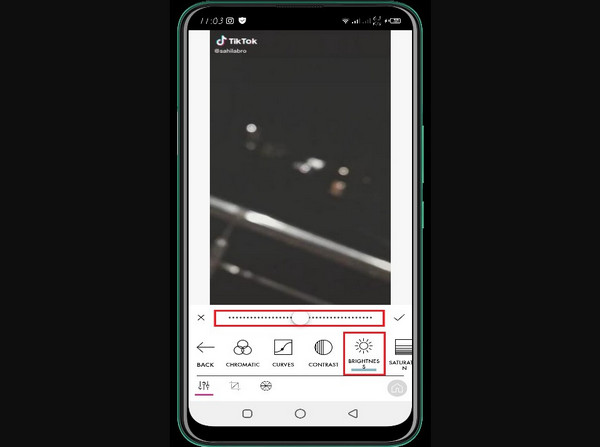
БиКат
Далее БиКат. Это приложение для Android позволяет повысить яркость ваших видеофайлов. И, как и первое приложение для Android, этот инструмент позволяет вам использовать его без путаницы. Таким образом, он идеально подходит для новых пользователей, таких как вы. Он также позволяет добавлять фильтры, различные переходы, настраивать параметры видео и многое другое.
Шаг 1 Не забудьте скачать BeeCut, а затем запустить его. После этого нажмите кнопку Trim Video и добавьте видеофайл, который вы хотите сделать ярче.
Шаг 2 Дважды коснитесь видео, чтобы увидеть различные варианты редактирования видео. После этого нажмите Регулировать, и это приведет вас к инструментам настройки, таким как яркость, контрастность и насыщенность.
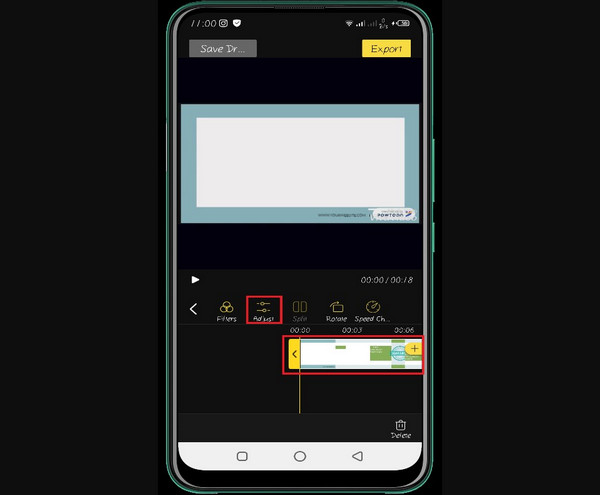
Шаг 3 Если вы хотите настроить яркость вашего видеофайла. Нажмите яркость и любезно сдвиньте вправо или влево. После этого нажмите кнопку ✔, чтобы продолжить и экспортировать новый вывод.
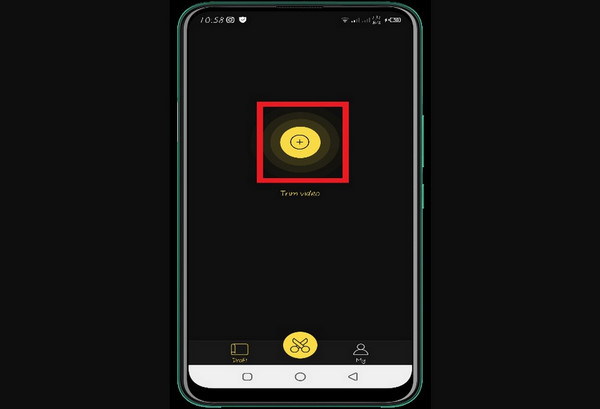
Директор действий
Переход к следующему приложению для Android Директор действий. Это приложение может отлично работать на мобильных телефонах. Вот почему вы можете сделать свои видео ярче с помощью этого инструмента. Кроме того, Action Director имеет поддержку нескольких языков, захват видео, мощные эффекты, редактирование видео FX и поддерживает множество видеоформатов. Таким образом, это лучше всего подходит для профессиональных видеоредакторов.
Шаг 1 Загрузите приложение Action Director. Откройте его и перейдите к Редактировать значку.
Шаг 2 После этого добавьте видеофайл и выберите Регулировка инструмент из меню редактирования и нажмите кнопку яркость.
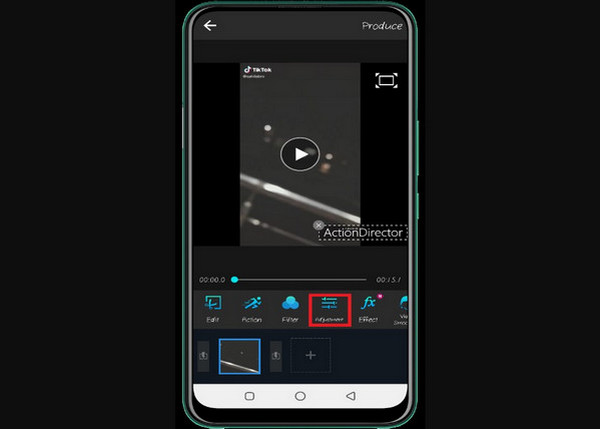
Шаг 3 Затем он покажет вам шкалу яркости. Через него вы можете регулировать яркость ваших видео, перемещая ползунок влево или вправо.
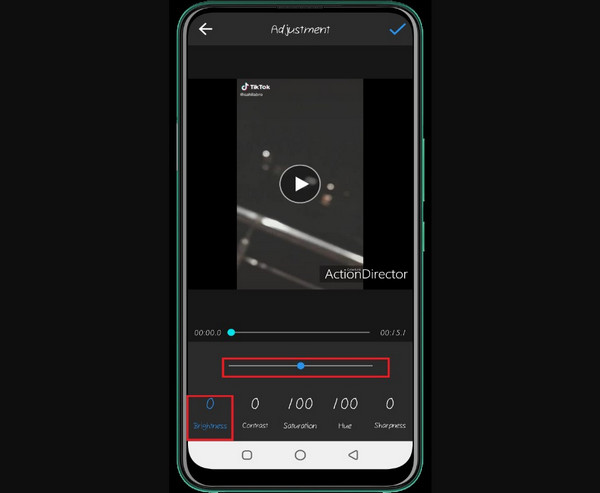
Кинопроизводитель Pro
Этот редактор яркости видео для Android идеально подходит для профессиональных редакторов. Filmmaker Pro легко редактирует ваши видео благодаря своим замечательным инструментам для редактирования видео. Вы можете использовать его для улучшить качество видео. Он предлагает бесплатную версию, которая лучше всего подходит для начинающих. Однако, если вы хотите использовать профессиональные функции редактирования, подпишитесь на профессиональную версию.
Шаг 1 Загрузите Filmmaker Pro и откройте его. Затем выберите Добавить проект чтобы добавить видеофайл, который вы хотите отредактировать.
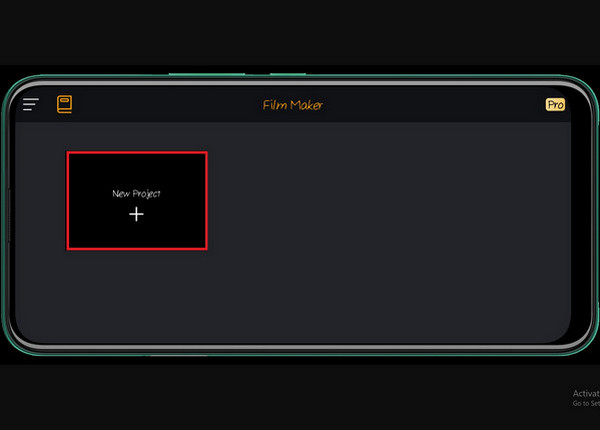
Шаг 2 После этого видеофайл появится в окне. Когда вы коснетесь видео, оно приведет вас к параметрам редактирования. Затем нажмите кнопку Регулировать чтобы сделать ваш видео файл ярче.
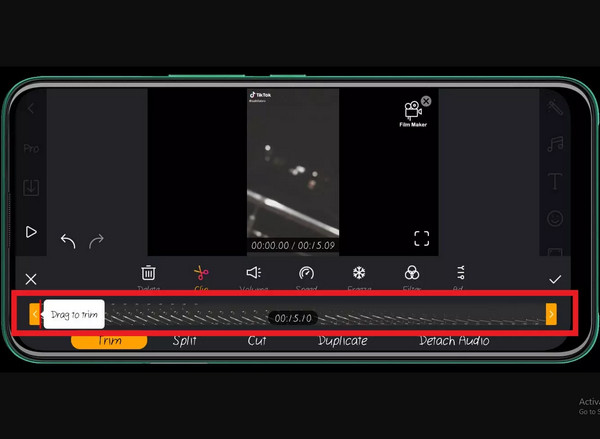
Шаг 3 После этого, пожалуйста, нажмите кнопку яркость чтобы начать улучшать видео, перемещая шкалу слева направо. Тогда все готово.
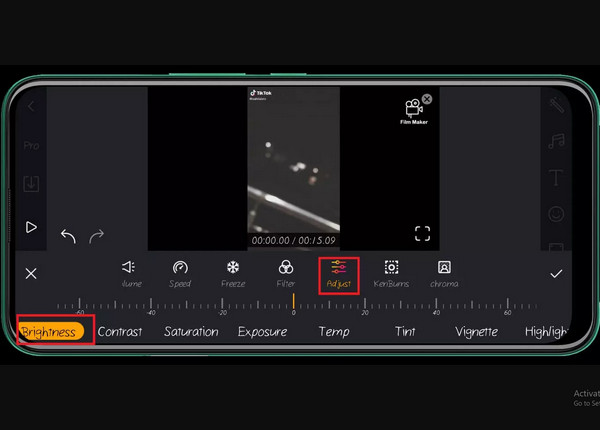
Часть 3. Самое простое решение для увеличения яркости видео на рабочем столе
Если вам трудно сделать видео ярче в приложении для Android. В этой статье представлено самое простое решение для освещения видео на рабочем столе. Именно поэтому мы предлагаем вам идеальный Tipard Video Converter Ultimate, который вы можете скачать на свой компьютер. Это программное обеспечение может улучшить яркость ваших видео- и кинофайлов без ущерба для их качества.
Отличительные особенности лучшего усилителя качества видео:
- 1. Позволяет настроить яркость, оттенок, контрастность и насыщенность видеоклипов.
- 2. Позволяет добавлять эффекты и фильтры.
- 3. Предлагает бесплатную пробную версию, совместимую с Mac и Windows.
- 4. Улучшите разрешение видео с SD на HD видео.
- 5. Исключите фоновый шум и тряску.
- 6. Предлагайте множество популярных инструментов, таких как GIF чайник, видеокомпрессор и т. д.
Как использовать Tipard Video Converter Ultimate
Шаг 1 Установите и запустите бесплатную загрузку Tipard Video Converter Ultimate. После этого нажмите кнопку Ящик для инструментов раздел. Затем нажмите кнопку Видеоусилитель установка.

Шаг 2 Затем вы увидите новое окно. Чтобы добавить видеофайлы, вы можете нажать кнопку (+) кнопка. Итак, выберите видеофайл, который вы хотите улучшить, из своего альбома.

Шаг 3 Далее, для вас, чтобы украсить ваш видео файл. Пожалуйста, отметьте Функция оптимизации яркости и контрастности. Эта функция автоматически отрегулирует яркость вашего видео.
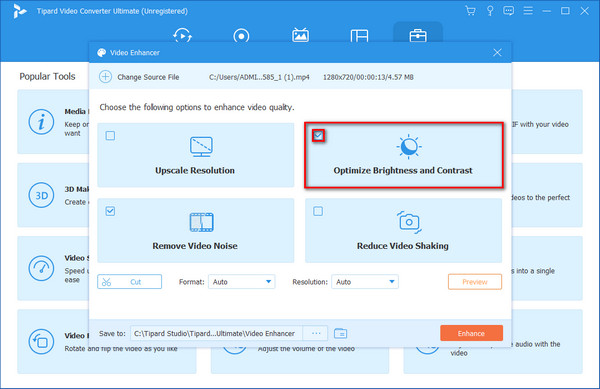
Шаг 4 Наконец, чтобы полностью оптимизировать яркость видеофайла. Нажмите на Усилить кнопка. Затем выберите продолжение бесплатной пробной версии и сохраните новый результат.
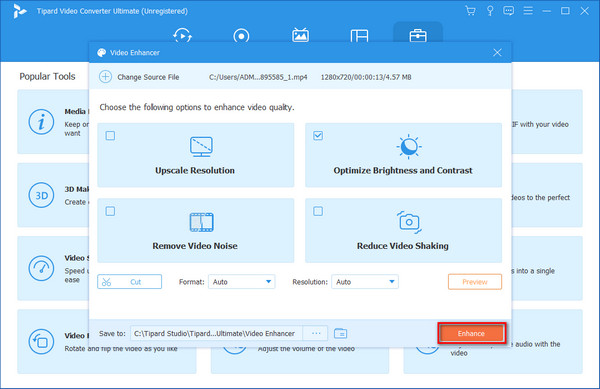
Часть 4. Часто задаваемые вопросы о повышении яркости видео на Android
Какой лучший инструмент для улучшения видео с помощью приложения для Android?
Существует множество приложений для Android, чтобы сделать видеофайл ярче, но мы настоятельно рекомендуем вам Tipard Video Converter Ultimate. Это программное обеспечение может работать на рабочем столе с различными отличными функциями. В частности, это позволяет улучшить качество видео без потери качества.
Как сделать видео ярче без потери качества?
Идеальный способ осветлить темное видео без потери качества — сбалансировать яркость и темноту видео. Таким образом, когда вы делаете видео ярче, вы должны понизить контрастность, яркость или насыщенность, чтобы предотвратить передержку.
Как настроить яркость в VLC?
Запустите VLC с видео, которое вы хотите улучшить. Затем выберите инструменты, эффекты и фильтры. После этого нажмите кнопку Video Effects вкладка и включить Настройка изображения, Затем нажмите яркость ползунок и оптимизируйте его вверх или вниз.
Заключение
Наконец, мы надеемся, что вы успешно украсьте свои видео на Android после шести практических способов сделать видео ярче. Кроме того, мы даем вам дополнительный совет о том, как улучшить видео на рабочем столе. Поэтому мы рекомендуем Tipard Video Converter Ultimate, чтобы воспользоваться дополнительными функциями редактирования.







